ORcad常用
Orcad 快捷键

Orcad 快捷键I: 放大O:缩小C: 以光标所指为新的窗口显示中心W: 画线On/Off P: 快速放置元件R: 元件旋转90°N: 放置网络标号J : 放置节点On/OffF: 放置电源H: 元件标号左右翻转G: 放置地V: 元件标号上下翻转B: 放置总线On/Off Y: 画多边形E: 放置总线端口T: 放置TEXTPageUp : 上移一个窗口Ctrl+ PageUp : 左移一个窗口PageDn : 下移一个窗口Ctrl+ PageDn : 右移一个窗口Ctrl+F: 查找元件Ctrl+E: 编辑元件属性Ctrl+C: 复制Ctrl+V: 粘贴Ctrl+Z: 撤消操作CTRL+S SAVE 保存CTRL+P Print 打印CTRL+Z Undo Delete 撤消删除CTRL+X Cut 剪切CTRL+C COPY 复制CTRL+V Pastr 粘贴CTRL+A Select ALL 全部选中CTRL+E Properties…被选属性参数编辑CTRL+L Link Darabase Part…调出Part Editor窗口CTRL+F Find…查找对话框H Horizontally X轴镜像V Vertically Y轴镜像CTRL+R Rotate 旋转F4 Repeat Delete 再次执行CTRL+G Go to… 光标指向设定位置Shift+D descend hierarchy 显示对应的下层子电路图Shift+A Ascend Hierarchy 显示上一层Shift+P Part…调用元器件Shift+Z Database part 调用Internet数据库中的器件Shift+w Wire 绘制连线Shift+b Bus 绘制总线Shift+J Junction 绘制接点Shift+E Bus Entry 绘制总线引入线Shift+N Net Alias…为接点命名Shift+F power…绘制电源Shift+G Ground 绘制地线Shift+X No Connect 浮置引线标志Shift+T Text…添加文字Shift+Y Polyline 折线F9 Configure…新建宏F8 Play 运行宏F7 Record 生成宏F1 HELP 帮助Orcad 快捷键PCB设计2008-01-21 14:18:16 阅读162 评论0 字号:大中小订阅capture快捷键I: 放大O:缩小C: 以光标所指为新的窗口显示中心W: 画线On/OffP: 快速放置元件R: 元件旋转90°N: 放置网络标号J : 放置节点On/OffF: 放置电源G: 放置地V: 元件标号上下翻转B: 放置总线On/Off Y: 画多边形E: 放置总线端口T: 放置TEXTPageUp : 上移一个窗口Ctrl+ PageUp : 左移一个窗口PageDn : 下移一个窗口Ctrl+ PageDn : 右移一个窗口CTRL+S SAVE 保存CTRL+P Print 打印CTRL+Z Undo 撤消CTRL+X Cut 剪切CTRL+C COPY 复制CTRL+V Pastr 粘贴CTRL+A Select ALL 全部选中CTRL+E Pro perties…被选属性参数编辑CTRL+L Link Darabase Part…调出Part Editor窗口CTRL+F Find…查找对话框H Horizontally X轴镜像V Vertically Y轴镜像CTRL+R Rotate 旋转F4 Repeat Delete 再次执行CTRL+G Go to… 光标指向设定位置Shift+D descend hierarchy 显示对应的下层子电路图Shift+A Ascend Hierarchy 显示上一层Shift+P Part…调用元器件Shift+Z Database part 调用Internet数据库中的器件Shift+w Wire 绘制连线Shift+b Bus 绘制总线Shift+J Junction 绘制接点Shift+E Bus Entry 绘制总线引入线Shift+N Net Alias…为接点命名Shift+F power…绘制电源Shift+G Ground 绘制地线Shift+X No Connect 浮置引线标志Shift+T Text…添加文字Shift+Y Polyline 折线F9 Configure…新建宏F8 Play 运行宏F7 Record 生成宏F1 HELP 帮助Allegro 中的快捷键说明首先说明一下环境变量文件(evn 文件),环境变量文件有两个,它们分别在系统盘的根目录下的pcbevn 目录中(比如系统在C 盘,那么evn 文件将在c:\pcbevn 下)和程序安装路径下(如Cadence 设计系统程序安装在D:\Cadence 下,则evn 文件将在D:\Cadence\PSD_15.1\share\pcb\text 目录下),前者是本地变量文件,后者是全局变量文件(系统自动建立,即为默认设置)。
(原创)ORCAD使用笔记(快捷键)
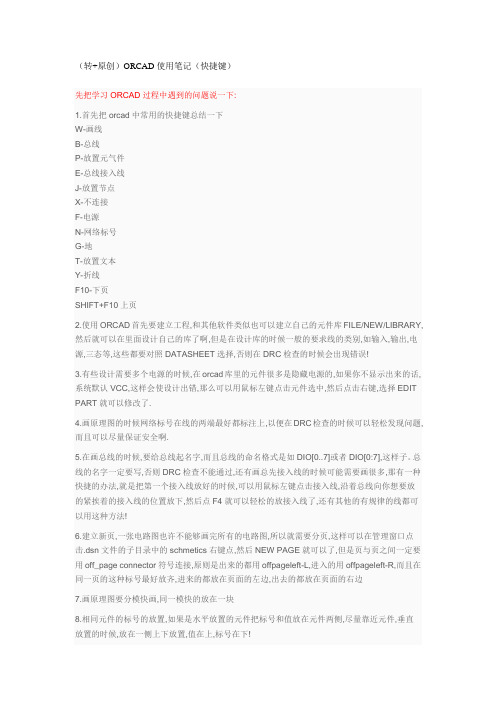
(转+原创)ORCAD使用笔记(快捷键)先把学习ORCAD过程中遇到的问题说一下:1.首先把orcad中常用的快捷键总结一下W-画线B-总线P-放置元气件E-总线接入线J-放置节点X-不连接F-电源N-网络标号G-地T-放置文本Y-折线F10-下页SHIFT+F10上页2.使用ORCAD首先要建立工程,和其他软件类似也可以建立自己的元件库FILE/NEW/LIBRARY,然后就可以在里面设计自己的库了啊,但是在设计库的时候一般的要求线的类别,如输入,输出,电源,三态等,这些都要对照DATASHEET选择,否则在DRC检查的时候会出现错误!3.有些设计需要多个电源的时候,在orcad库里的元件很多是隐藏电源的,如果你不显示出来的话,系统默认VCC,这样会使设计出错,那么可以用鼠标左键点击元件选中,然后点击右键,选择EDIT PART就可以修改了.4.画原理图的时候网络标号在线的两端最好都标注上,以便在DRC检查的时候可以轻松发现问题,而且可以尽量保证安全啊.5.在画总线的时候,要给总线起名字,而且总线的命名格式是如DIO[0..7]或者DIO[0:7],这样子。
总线的名字一定要写,否则DRC检查不能通过,还有画总先接入线的时候可能需要画很多,那有一种快捷的办法,就是把第一个接入线放好的时候,可以用鼠标左键点击接入线,沿着总线向你想要放的紧挨着的接入线的位置放下,然后点F4就可以轻松的放接入线了,还有其他的有规律的线都可以用这种方法!6.建立新页,一张电路图也许不能够画完所有的电路图,所以就需要分页,这样可以在管理窗口点击.dsn文件的子目录中的schmetics右键点,然后NEW PAGE就可以了,但是页与页之间一定要用off_page connector符号连接,原则是出来的都用offpageleft-L,进入的用offpageleft-R,而且在同一页的这种标号最好放齐,进来的都放在页面的左边,出去的都放在页面的右边7.画原理图要分模快画,同一模快的放在一块8.相同元件的标号的放置,如果是水平放置的元件把标号和值放在元件两侧,尽量靠近元件,垂直放置的时候,放在一侧上下放置,值在上,标号在下!9.如果在画图的过程中,某些元件需要改动或者删除的话,一定要重新给元件进行标号,那么首先要把标号变成问号的形式,然后用软件的排列可以给元件按照顺序编号10.生成网络表要在管理窗口下,点.dsn的文件,然后点tools/creat netlists,在生成网络表之前一定要把元件的封装添好!以上这些是我在画原理图和学习orcad的软件过程中遇到的问题和总结,拿出来和大家分享。
ORCAD快捷键

I: 放大 O:缩小 C: 以光标所指为新的窗口显示中心 W: 画线On/OffP: 快速放置元件 R: 元件旋转90° N: 放置网络标号 J : 放置节点On/OffF: 放置电源G: 放置地 V: 元件标号上下翻转 B: 放置总线On/Off Y: 画多边形 E: 放置总线端口 T: 放置TEXTPageUp : 上移一个窗口 Ctrl+ PageUp : 左移一个窗口 PageDn : 下移一个窗口 Ctrl+ PageDn : 右移一个窗口 CTRL+S SAVE 保存CTRL+P Print 打印CTRL+Z Undo 撤消CTRL+X Cut 剪切CTRL+C COPY 复制CTRL+V Pastr 粘贴CTRL+A Select ALL 全部选中CTRL+E Properties…被选属性参数编辑CTRL+L Link Darabase Part…调出Part Editor窗口CTRL+F Find…查找对话框H Horizontally X轴镜像V Vertically Y轴镜像CTRL+R Rotate 旋转F4 Repeat Delete 再次执行CTRL+G Go to…光标指向设定位置Shift+D descend hierarchy 显示对应的下层子电路图Shift+A Ascend Hierarchy 显示上一层Shift+P Part…调用元器件Shift+Z Database part 调用Internet数据库中的器件Shift+w Wire 绘制连线Shift+b Bus 绘制总线Shift+J Junction 绘制接点Shift+E Bus Entry 绘制总线引入线Shift+N Net Alias…为接点命名Shift+F power…绘制电源Shift+G Ground 绘制地线Shift+X No Connect 浮置引线标志Shift+T Text…添加文字Shift+Y Polyline 折线F9 Configure…新建宏F8 Play 运行宏F7 Record 生成宏F1 HELP 帮助Allegro 中的快捷键说明首先说明一下环境变量文件(evn 文件),环境变量文件有两个,它们分别在系统盘的根目录下的pcbevn 目录中(比如系统在 C 盘,那么evn 文件将在c:\pcbevn 下)和程序安装路径下(如Cadence 设计系统程序安装在D:\Cadence 下,则evn 文件将在D:\Cadence\PSD_15.1\share\pcb\text 目录下),前者是本地变量文件,后者是全局变量文件(系统自动建立,即为默认设置)。
Orcad常用快捷键

Orcad 快捷键I: 放大O:缩小C: 以光标所指为新的窗口显示中心W: 画线On/Off P: 快速放置元件R: 元件旋转90°N: 放置网络标号J : 放置节点On/OffF: 放置电源H: 元件标号左右翻转G: 放置地V: 元件标号上下翻转B: 放置总线On/Off Y: 画多边形E: 放置总线端口T: 放置TEXTPageUp : 上移一个窗口Ctrl+ PageUp : 左移一个窗口PageDn : 下移一个窗口Ctrl+ PageDn : 右移一个窗口Ctrl+F: 查找元件Ctrl+E: 编辑元件属性Ctrl+C: 复制Ctrl+V: 粘贴Ctrl+Z: 撤消操作CTRL+S SAVE 保存CTRL+P Print 打印CTRL+Z Undo Delete 撤消删除CTRL+X Cut 剪切CTRL+C COPY 复制CTRL+V Pastr 粘贴CTRL+A Select ALL 全部选中CTRL+E Properties…被选属性参数编辑CTRL+L Link Darabase Part…调出Part Editor窗口CTRL+F Find…查找对话框H Horizontally X轴镜像V Vertically Y轴镜像CTRL+R Rotate 旋转F4 Repeat Delete 再次执行CTRL+G Go to…光标指向设定位置Shift+D descend hierarchy 显示对应的下层子电路图Shift+A Ascend Hierarchy 显示上一层Shift+P Part…调用元器件Shift+Z Database part 调用Internet数据库中的器件Shift+w Wire 绘制连线Shift+b Bus 绘制总线Shift+J Junction 绘制接点Shift+E Bus Entry 绘制总线引入线Shift+N Net Alias…为接点命名Shift+F power…绘制电源Shift+G Ground 绘制地线Shift+X No Connect 浮置引线标志Shift+T Text…添加文字Shift+Y Polyline 折线F9 Configure…新建宏F8 Play 运行宏F7 Record 生成宏F1 HELP 帮助Orcad 快捷键PCB设计2008-01-21 14:18:16 阅读162 评论0 字号:大中小订阅capture快捷键I: 放大O:缩小C: 以光标所指为新的窗口显示中心W: 画线On/OffP: 快速放置元件R: 元件旋转90°N: 放置网络标号J : 放置节点On/OffF: 放置电源G: 放置地V: 元件标号上下翻转B: 放置总线On/Off Y: 画多边形E: 放置总线端口T: 放置TEXTPageUp : 上移一个窗口Ctrl+ PageUp : 左移一个窗口PageDn : 下移一个窗口Ctrl+ PageDn : 右移一个窗口CTRL+S SAVE 保存CTRL+P Print 打印CTRL+Z Undo 撤消CTRL+X Cut 剪切CTRL+C COPY 复制CTRL+V Pastr 粘贴CTRL+A Select ALL 全部选中CTRL+E Properties…被选属性参数编辑CTRL+L Link Darabase Part…调出Part Editor窗口CTRL+F Find…查找对话框H Horizontally X轴镜像V Vertically Y轴镜像CTRL+R Rotate 旋转F4 Repeat Delete 再次执行CTRL+G Go to…光标指向设定位置Shift+D descend hierarchy 显示对应的下层子电路图Shift+A Ascend Hierarchy 显示上一层Shift+P Part…调用元器件Shift+Z Database part 调用Internet数据库中的器件Shift+w Wire 绘制连线Shift+b Bus 绘制总线Shift+J Junction 绘制接点Shift+E Bus Entry 绘制总线引入线Shift+N Net Alias…为接点命名Shift+F power…绘制电源Shift+G Ground 绘制地线Shift+X No Connect 浮置引线标志Shift+T Text…添加文字Shift+Y Polyline 折线F9 Configure…新建宏F8 Play 运行宏F7 Record 生成宏F1 HELP 帮助Allegro 中的快捷键说明首先说明一下环境变量文件(evn 文件),环境变量文件有两个,它们分别在系统盘的根目录下的pcbevn 目录中(比如系统在C 盘,那么evn 文件将在c:\pcbevn 下)和程序安装路径下(如Cadence 设计系统程序安装在D:\Cadence 下,则evn 文件将在D:\Cadence\PSD_15.1\share\pcb\text 目录下),前者是本地变量文件,后者是全局变量文件(系统自动建立,即为默认设置)。
ORCAD小技巧
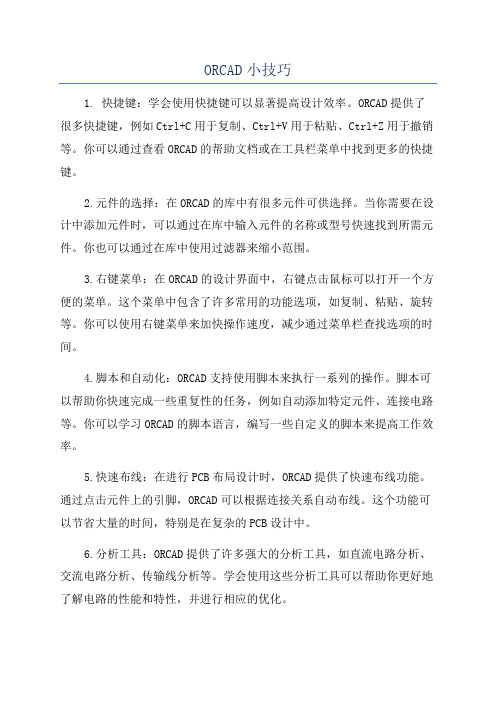
ORCAD小技巧1. 快捷键:学会使用快捷键可以显著提高设计效率。
ORCAD提供了很多快捷键,例如Ctrl+C用于复制、Ctrl+V用于粘贴、Ctrl+Z用于撤销等。
你可以通过查看ORCAD的帮助文档或在工具栏菜单中找到更多的快捷键。
2.元件的选择:在ORCAD的库中有很多元件可供选择。
当你需要在设计中添加元件时,可以通过在库中输入元件的名称或型号快速找到所需元件。
你也可以通过在库中使用过滤器来缩小范围。
3.右键菜单:在ORCAD的设计界面中,右键点击鼠标可以打开一个方便的菜单。
这个菜单中包含了许多常用的功能选项,如复制、粘贴、旋转等。
你可以使用右键菜单来加快操作速度,减少通过菜单栏查找选项的时间。
4.脚本和自动化:ORCAD支持使用脚本来执行一系列的操作。
脚本可以帮助你快速完成一些重复性的任务,例如自动添加特定元件、连接电路等。
你可以学习ORCAD的脚本语言,编写一些自定义的脚本来提高工作效率。
5.快速布线:在进行PCB布局设计时,ORCAD提供了快速布线功能。
通过点击元件上的引脚,ORCAD可以根据连接关系自动布线。
这个功能可以节省大量的时间,特别是在复杂的PCB设计中。
6.分析工具:ORCAD提供了许多强大的分析工具,如直流电路分析、交流电路分析、传输线分析等。
学会使用这些分析工具可以帮助你更好地了解电路的性能和特性,并进行相应的优化。
7.模块化设计:使用ORCAD时,可以将电路分解为多个模块,并进行分开设计和仿真。
这种模块化的设计方法可以大大简化复杂电路的设计过程,并提高设计的可维护性和可重用性。
8. 可编程逻辑器件:ORCAD支持可编程逻辑器件(如FPGA、CPLD)的设计和仿真。
如果你需要设计复杂的逻辑电路,可以使用ORCAD的可编程逻辑器件功能,同时结合硬件描述语言(如VHDL、Verilog)进行设计和仿真。
9.历史版本管理:ORCAD提供了版本管理工具,可以帮助你管理电路设计的不同版本。
candence ORCAD常用元件中英文对照

Cadence常用器件中英文对照表在cadence 安装目录下文件夹\Cadence\SPB_16.6\tools\capture\library 中有如下常用库,只是部分常用的库,还有很多不常用的也都在目录下面,1、AMPLIFIER.OLB共182个零件,存放模拟放大器IC,如CA3280,TL027C,EL4093等。
2、ARITHMETIC.OLB共182个零件,存放逻辑运算IC,如TC4032B,74LS85等。
3、ATOD.OLB共618个零件,存放A/D转换IC,如ADC0804,TC7109等。
BUS4、DRIVERTRANSCEIVER.OLB共632个零件,存放汇流排驱动IC,如74LS244,74LS373等数字IC。
5、CAPSYM.OLB共35个零件,存放电源,地,输入输出口,标题栏等。
6、CONNECTOR.OLB共816个零件,存放连接器,HEADER,CON AT62,RCA JACK等。
7、COUNTER.OLB共182个零件,存放计数器IC,如74LS90,CD4040B。
8、DISCRETE.OLB共872个零件,存放分立式元件,如电阻,电容,电感,开关,变压器等常用零件。
9、DRAM.OLB共623个零件,存放动态存储器,如TMS44C256,MN41100-10等。
ELECTRO10、MECHANICAL.OLB共6个零件,存放马达,断路器等电机类元件。
11、FIFO.OLB共177个零件,存放先进先出资料暂存器,如40105,SN74LS232。
12、FILTRE.OLB共80个零件,存放滤波器类元件,如MAX270,LTC1065等。
13、FPGA.OLB存放可编程逻辑器件,如XC6216/LCC。
GATE.OLB共691个零件,存放逻辑门(含CMOS和TLL)。
14、LATCH.OLB共305个零件,存放锁存器,如4013,74LS73,74LS76等。
orcad 使用技巧
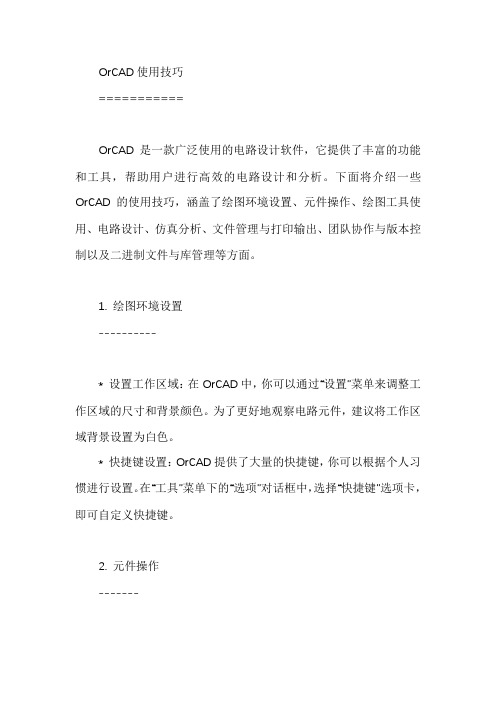
OrCAD使用技巧===========OrCAD是一款广泛使用的电路设计软件,它提供了丰富的功能和工具,帮助用户进行高效的电路设计和分析。
下面将介绍一些OrCAD的使用技巧,涵盖了绘图环境设置、元件操作、绘图工具使用、电路设计、仿真分析、文件管理与打印输出、团队协作与版本控制以及二进制文件与库管理等方面。
1. 绘图环境设置----------* 设置工作区域:在OrCAD中,你可以通过“设置”菜单来调整工作区域的尺寸和背景颜色。
为了更好地观察电路元件,建议将工作区域背景设置为白色。
* 快捷键设置:OrCAD提供了大量的快捷键,你可以根据个人习惯进行设置。
在“工具”菜单下的“选项”对话框中,选择“快捷键”选项卡,即可自定义快捷键。
2. 元件操作-------* 查找元件:在OrCAD中,你可以使用“元件库浏览器”窗口来查找和添加所需元件。
为了提高查找效率,你可以使用筛选功能来限定元件类型和属性。
* 放置元件:将鼠标移至工作区域,单击即可放置元件。
若要调整元件位置,选中元件后,拖动鼠标即可。
* 属性编辑:双击元件,即可打开属性编辑器,修改元件参数和属性。
3. 绘图工具使用----------* 导线绘制:选择“导线”工具,然后在工作区域点击两点来确定导线的起点和终点。
你也可以使用“连续导线”工具来连续绘制多条导线。
* 总线绘制:选择“总线”工具,然后在工作区域点击两点来确定总线的起点和终点。
总线可以用来表示一组信号线。
* 电源和接地符号:选择“电源”或“接地”工具,然后在工作区域放置相应符号。
4. 电路设计-------* 元件布局:合理的元件布局可以提高电路性能和美观度。
在OrCAD中,你可以使用“布局”工具来进行元件布局调整。
* 连接线路:选择“连接线路”工具,然后依次点击两个元件的引脚即可建立连接关系。
* 网络标号:为连接线路添加网络标号可以提高电路的可读性和可维护性。
选择“网络标号”工具,然后单击连接线路即可添加网络标号。
orcad常用库文件介绍

LINE DRIVER RECEIVER.OLB
共380个零件,存放线控驱动与接收器。如SN75125,DS275等。
MECHANICAL.OLB mechanical
共110个零件,存放机构图件,如M HOLE 2,PGASOC-15-F等。
MICROCONTROLLER.OLB
共523个零件,存放单晶片微处理器,如68HC11,AT89C51等。
29' PROM.OLB共811个零件,存放只读记忆体运算放大器,如18SA46,XL93C46等。
30' REGULATOR.OLB共549个零件,存放稳压IC,如78xxx,79xxx等。Regulator
31' SHIFT REGISTER.OLB共610个零件,存放移位寄存器,如4006,SNLS91等shift register
26'OPAMP.OLB共610个零件,存放运放,如101,1458,UA741等。
27' PASSIVEFILTER.OLB共14个零件,存放被动式滤波器,如DIGNSFILTER,RS1517T,LINE FILTER等。Passviefilter
28' PLD.OLB共355个零件,存放可编程逻辑器件,如22V10,10H8等。
17' MECHANICAL.OLB共110个零件,存放机构图件,如M HOLE 2,PGASOC-15-F等。mechanical
18' MICRO CONTROLLER.OLB共523个零件,存放单晶片微处理器,如68HC11,AT89C51等。
19' MICRO PROCESSOR.OLB共288个零件,存放微处理器,如80386,Z80180等。
ORCAD基础知识

OrCAD 培训教材Capture Features●Vendor specific libraries●Integration with all other OrCAD EDA tools●Netlist interface to other PCB desig1packages●Cross-probing and bi-directional annotation between schematicand PCB designs.●Integration of company parts database (Capture CIS).●Customized Bill of Materials reportsPSpice Features●提供一个对电路进行仿真的环境●分析验证你的电路●对电路进行参数优化●对器件的模型参数进行提取Layout Features●提供对PCB板进行设计的环境●周到齐全的EDA软件接口●功能强大的机械设计环境(Visual CCAD)●与制作加工相结合的GerbTool工具●功能多样的策略与模板OrCAD的基础知识OrCAD常用文档类型✧*.opj—项目管理文件✧*.dsn—电路图文件✧*.olb—图形符号库文件✧*.lib—仿真模型描述库文件✧*.mnl—网络表文件✧*.max—电路板文件✧*.tch—技术档文件✧*.gbt—光绘文件✧*.llb—PCB封装库文件✧*.log *.lis—记录说明文件✧*.tpl—板框文件✧*.sf—策略档文件OrCAD软件包含的库1、*.olb-Capture专用的图形符号库只有电气特性,没有仿真特性的库。
此类库没有相应的*.lib库,且器件属性中没有PspiceTemplate属性。
能够利用PSpice进行仿真的库。
此类库有相应的*.lib库,且器件属性中有PspiceTemplate属性。
2、*.lib-PSpice仿真库,利用Spice语言对Capture中的图形符号进行功能定义与描述,可以编辑。
orcad操作技巧
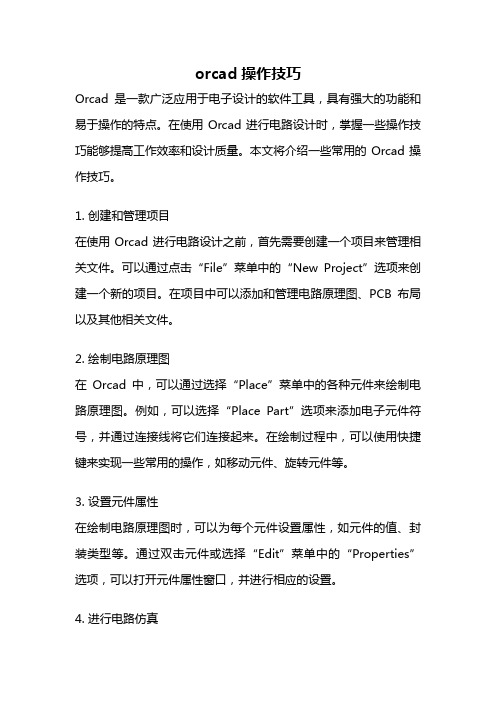
orcad操作技巧Orcad是一款广泛应用于电子设计的软件工具,具有强大的功能和易于操作的特点。
在使用Orcad进行电路设计时,掌握一些操作技巧能够提高工作效率和设计质量。
本文将介绍一些常用的Orcad操作技巧。
1. 创建和管理项目在使用Orcad进行电路设计之前,首先需要创建一个项目来管理相关文件。
可以通过点击“File”菜单中的“New Project”选项来创建一个新的项目。
在项目中可以添加和管理电路原理图、PCB布局以及其他相关文件。
2. 绘制电路原理图在Orcad中,可以通过选择“Place”菜单中的各种元件来绘制电路原理图。
例如,可以选择“Place Part”选项来添加电子元件符号,并通过连接线将它们连接起来。
在绘制过程中,可以使用快捷键来实现一些常用的操作,如移动元件、旋转元件等。
3. 设置元件属性在绘制电路原理图时,可以为每个元件设置属性,如元件的值、封装类型等。
通过双击元件或选择“Edit”菜单中的“Properties”选项,可以打开元件属性窗口,并进行相应的设置。
4. 进行电路仿真Orcad提供了强大的电路仿真功能,可以通过选择“PSpice”菜单中的“Run”选项来进行仿真。
在仿真之前,需要为电路添加合适的仿真模型,并设置仿真参数。
在仿真过程中,可以查看电路的各种信号波形,并进行参数分析、优化等操作。
5. PCB布局设计在完成电路原理图设计后,可以使用Orcad进行PCB布局设计。
通过选择“Place”菜单中的各种元件来放置元件,然后使用连线工具将它们连接起来。
在布局过程中,可以通过调整元件位置、规划连线路径等操作来实现最佳的布局效果。
6. 进行电路布线在完成PCB布局设计后,需要进行电路布线以实现电路的连接。
通过选择“Route”菜单中的“Interactive Routing”选项,可以使用自动布线或手动布线的方式进行电路布线。
在布线过程中,可以通过调整线宽、间距等参数来满足电路的要求。
ORCAD使用

ORCAD使用心得1、添加元件库:file->new->library,提示添加到工程!新建完成后生成一个.olb文件,这样就OK了。
对library1.olb点击右键即可添加一个元件原理图封装。
2、对物料进行排序:选中一张图纸或一个设计,点菜单Tools-->Annotate-->在弹出的对话菜单中,Action 中选择Incremental reference update(在现有基础上更新),或者选Unconditional reference update(无条件更新).这样就重新编号了3、DRC设计规则检测:选中一张图纸或一个设计,点菜单Tools-->design rules check-->在弹出的对话菜单中,配置完成点击OK4、对元件进行PCB封装选择,双击元件,在PARTS里面可以找到PCB footprint,添加封装库即可。
或者将器件全选ctrl+a,右键选择edit properties将列出所有器件的内容。
选择PCB footprint点击右键,点击display将在原理图中显示出所有器件的封装便于我们修改5、建立BOOM,选择一张图纸或者一个设计,点击菜单Tools bill of material转载:这时就会弹出导出BOM的对话框,在这里,你可以设置很多选项,如下图仔细瞧瞧Line Item Dfinition那里,有两个框框,其中的Header设置的B O M中最上方的项目的名称,如Reference,Value,Part Number等,这里的设计可以比较随意,对输出的结果不会有太大的影响。
Combined property string,这项的设置直接决定了最终的导出结果。
仔细看看上面的图片,我们会发现,这个框框里面的字符都是带{}的,相信编过程序的人肯定都会对变量这种东西很敏感,我感觉这里的字符就是“变量”(个人见解,未经过考证),那么这里的“变量”应该如何填写呢?让我们进入原理图,随便双击某一器件查看其详细信息,如下图,仔细一看,这个器件有很多属性,像ATHEROS KEY,AtherosDescription,Description,Reference,PART_NUMBER等等。
orCAD快捷键和常用元件库.

orCAD快捷键和常用元件库,元件查找I: 放大 O:缩小 C: 以光标所指为新的窗口显示中心 W: 画线On/OffP: 快速放置元件 N: 放置网络标号 J : 放置节点On/OffF: 放置电源 G: 放置地 B: 放置总线On/OffY: 画多边形 E: 放置总线端口 T: 放置TEXTPageUp : 上移一个窗口 Ctrl+ PageUp : 左移一个窗口 PageDn : 下移一个窗口Ctrl+ PageDn : 右移一个窗口 CTRL+S SAVE 保存CTRL+Z Undo 撤消 CTRL+X Cut 剪切CTRL+C COPY 复制 CTRL+V Pastr 粘贴CTRL+A Select ALL 全部选中CTRL+E Properties… 被选属性参数编辑CTRL+L Link Darabase Part… 调出Part Editor窗口CTRL+F Find… 查找对话框元件翻转R: 元件旋转90° H X轴镜像即左右翻转 V Y轴镜像即上下翻转F4 Repeat Delete 再次执行CTRL+G Go to… 光标指向设定位置Shift+D descend hierarchy 显示对应的下层子电路图Shift+A Ascend Hierarchy 显示上一层Shift+P Part… 调用元器件Shift+Z Database part 调用Internet数据库中的器件Shift+w Wire 绘制连线Shift+b Bus 绘制总线Shift+J Junction 绘制接点Shift+E Bus Entry 绘制总线引入线Shift+N Net Alias… 为接点命名Shift+F power… 绘制电源Shift+G Ground 绘制地线Shift+X No Connect 浮置引线标志Shift+T Text… 添加文字Shift+Y Polyline 折线F9 Configure… 新建宏F8 Play 运行宏F7 Record 生成宏F1 HELP 帮助1 常用元件查找1' AMPLIFIER.OLB共182个零件,存放模拟放大器IC,如CA3280,TL027C,EL4093等。
orcad(Cadence)常用库olb介绍

orcad(Cadence)常用库olb介绍ORCAD CAPTURE元件库介绍AMPLIFIER.OLB amplifier共182个零件,存放模拟放大器IC,如CA3280,TL027C,EL4093等。
ARITHMETIC.OLB arithmetic共182个零件,存放逻辑运算IC,如TC4032B,74LS85等。
ATOD.OLB共618个零件,存放A/D转换IC,如ADC0804,TC7109等。
BUS DRIVERTRANSCEIVER.OLB 共632个零件,存放汇流排驱动IC,如74LS244,74LS373等数字IC。
CAPSYM.OLB capsym共35个零件,存放电源,地,输入输出口,标题栏等。
CONNECTOR.OLB共816个零件,存放连接器,如4 HEADER,CON AT62,RCA JACK等。
COUNTER.OLB共182个零件,存放计数器IC,如74LS90,CD4040B。
DISCRETE.OLB discrete共872个零件,存放分立式元件,如电阻,电容,电感,开关,变压器等常用零件。
DRAM.OLB共623个零件,存放动态存储器,如TMS44C256,MN41100-10等。
ELECTRO MECHANICAL.OLB共6个零件,存放马达,断路器等电机类元件。
FIFO.OLB共177个零件,存放先进先出资料暂存器,如40105,SN74LS232。
FILTRE.OLB共80个零件,存放滤波器类元件,如MAX270,LTC1065等。
FPGA.OLB存放可编程逻辑器件,如XC6216/LCC。
GATE.OLB共691个零件,存放逻辑门(含CMOS和TLL)。
LATCH.OLB latch共305个零件,存放锁存器,如4013,74LS73,74LS76等。
LINE DRIVER RECEIVER.OLB共380个零件,存放线控驱动与接收器。
如SN75125,DS275等。
ORcad常用
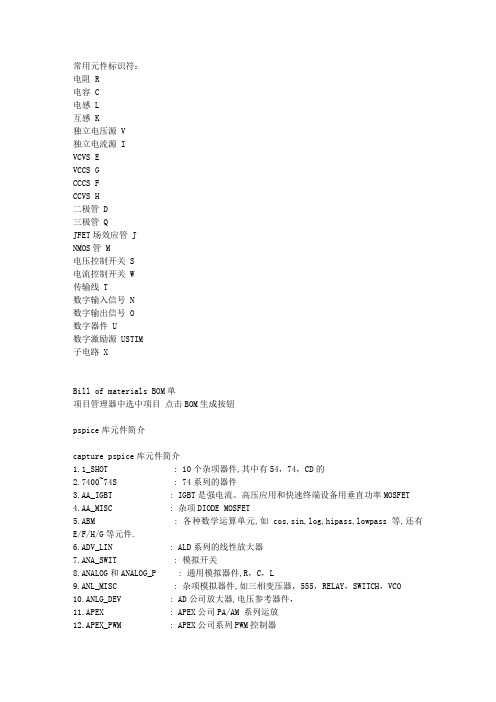
常用元件标识符:电阻 R电容 C电感 L互感 K独立电压源 V独立电流源 IVCVS EVCCS GCCCS FCCVS H二极管 D三极管 QJFET场效应管 JNMOS管 M电压控制开关 S电流控制开关 W传输线 T数字输入信号 N数字输出信号 O数字器件 U数字激励源 USTIM子电路 XBill of materials BOM单项目管理器中选中项目点击BOM生成按钮pspice库元件简介capture pspice库元件简介1.1_SHOT : 10个杂项器件,其中有54,74,CD的2.7400~74S : 74系列的器件3.AA_IGBT : IGBT是强电流、高压应用和快速终端设备用垂直功率MOSFET4.AA_MISC : 杂项DIODE MOSFET5.ABM : 各种数学运算单元,如cos,sin,log,hipass,lowpass等,还有E/F/H/G等元件.6.ADV_LIN : ALD系列的线性放大器7.ANA_SWIT : 模拟开关8.ANALOG和ANALOG_P : 通用模拟器件,R,C,L9.ANL_MISC : 杂项模拟器件,如三相变压器,555,RELAY,SWITCH,VCO10.ANLG_DEV : AD公司放大器,电压参考器件,11.APEX : APEX公司PA/AM 系列运放12.APEX_PWM : APEX公司系列PWM控制器13.ASW : DG系列模拟开关14.BIPOLAR~BJPD : 三极管15.BREAKOUT : 用于最坏情况分析的元件。
RAM,ROM,DA8/10/12,AD/8/10/12,R,SWITCH,Q,POT(滑动变阻器),M,X(TRANSFORER)16.BUF & BUFF_BRN : BUFFERS17.CD4000 : CD系列器件18.CEL : NE系三极管LINR : CLC系列BUFF,OPA20.CONTROLLER : 电源控制电路,DC TO DC21.CORES : 磁芯22.DARLNGTN : EPITAXIAL SILICON TRANSISTOR23.DATACONV : AD,DA24.DI : DIODE25.DIF : DIODE BRIDGE26.DIG_ECL : D Flip-Flop28.DIG_GAL : Generic Array Logic29.DIG_MISC : mixed digital device30.DIG_PAL : programable Array Logic31.DIG_PRIM : Generic digitial device: and,add,Flip_Flop32.DIH : diode pull-up and pull-down network33.DIODE : diode34.DIV : diode v35.DIZ : diode z36.DRI : MIXED37.EBIPLOAR : bipolar38.EDIODE : diode39.ELANTEC : ELANTEC半导体公司器件,运放,门电路等40.EPCOS : EPCOS公司器件,磁珠,压每电阻,NTC等。
ORCAD小技巧
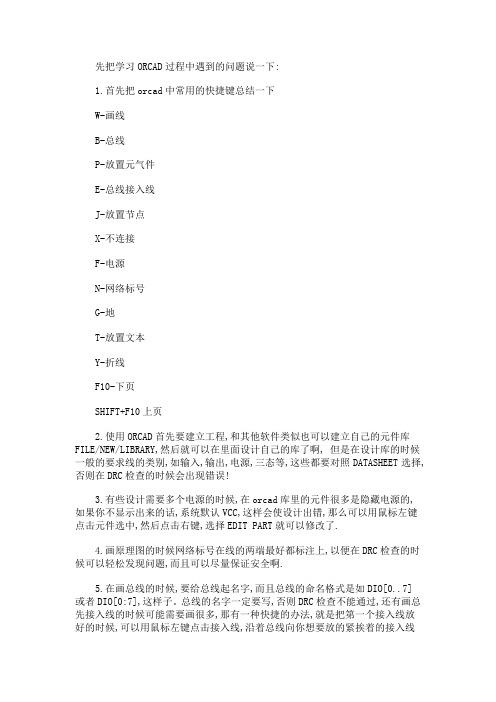
先把学习ORCAD过程中遇到的问题说一下:1.首先把orcad中常用的快捷键总结一下W-画线B-总线P-放置元气件E-总线接入线J-放置节点X-不连接F-电源N-网络标号G-地T-放置文本Y-折线F10-下页SHIFT+F10上页2.使用ORCAD首先要建立工程,和其他软件类似也可以建立自己的元件库FILE/NEW/LIBRARY,然后就可以在里面设计自己的库了啊, 但是在设计库的时候一般的要求线的类别,如输入,输出,电源,三态等,这些都要对照DATASHEET选择,否则在DRC检查的时候会出现错误!3.有些设计需要多个电源的时候,在orcad库里的元件很多是隐藏电源的,如果你不显示出来的话,系统默认VCC,这样会使设计出错,那么可以用鼠标左键点击元件选中,然后点击右键,选择EDIT PART就可以修改了.4.画原理图的时候网络标号在线的两端最好都标注上,以便在DRC检查的时候可以轻松发现问题,而且可以尽量保证安全啊.5.在画总线的时候,要给总线起名字,而且总线的命名格式是如DIO[0..7]或者DIO[0:7],这样子。
总线的名字一定要写,否则DRC检查不能通过,还有画总先接入线的时候可能需要画很多,那有一种快捷的办法,就是把第一个接入线放好的时候,可以用鼠标左键点击接入线,沿着总线向你想要放的紧挨着的接入线的位置放下,然后点F4就可以轻松的放接入线了,还有其他的有规律的线都可以用这种方法!6.建立新页,一张电路图也许不能够画完所有的电路图,所以就需要分页,这样可以在管理窗口点击.dsn文件的子目录中的schmetics右键点,然后NEW PAGE 就可以了,但是页与页之间一定要用off_page connector符号连接,原则是出来的都用offpageleft-L,进入的用offpageleft-R,而且在同一页的这种标号最好放齐,进来的都放在页面的左边,出去的都放在页面的右边7.画原理图要分模快画,同一模快的放在一块8.相同元件的标号的放置,如果是水平放置的元件把标号和值放在元件两侧,尽量靠近元件,垂直放置的时候,放在一侧上下放置,值在上,标号在下!9.如果在画图的过程中,某些元件需要改动或者删除的话,一定要重新给元件进行标号,那么首先要把标号变成问号的形式,然后用软件的排列可以给元件按照顺序编号10.生成网络表要在管理窗口下,点.dsn的文件,然后点tools/creat netlists,在生成网络表之前一定要把元件的封装添好!以上这些是我在画原理图和学习orcad的软件过程中遇到的问题和总结,拿出来和大家分享。
ORCAD常用电压电流源简介
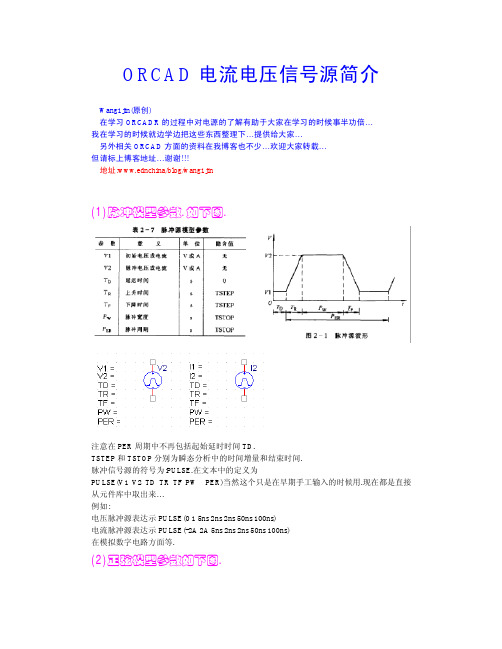
ORCAD电流电压信号源简介Wang1jin(原创)在学习ORCADR的过程中对电源的了解有助于大家在学习的时候事半功倍…我在学习的时候就边学边把这些东西整理下…提供给大家…另外相关ORCAD方面的资料在我博客也不少…欢迎大家转载…但请标上博客地址…谢谢!!!地址:www.ednchina/blog/wang1jin(1)脉冲模型参数.如下图.注意在PER周期中不再包括起始延时时间TD.TSTEP和TSTOP分别为瞬态分析中的时间增量和结束时间.脉冲信号源的符号为:PULSE.在文本中的定义为PULSE(V1 V2 TD TR TF PW PER)当然这个只是在早期手工输入的时候用.现在都是直接从元件库中取出来…例如:电压脉冲源表达示PULSE(0 1 5ns 2ns 2ns 50ns 100ns)电流脉冲源表达示PULSE(-2A 2A 5ns 2ns 2ns 50ns 100ns)在模拟数字电路方面等.(2)正弦模型参数如下图.在正弦模型中TSTOP表示瞬态分析的结束时间.正弦模型为SIN.其中电压源为VSIN 电流源为ISIN.正弦模型表达示为:SIN(VO V A FREQ TD ALPHA THETA)简单的正弦模型表达示为: SIN(VO VA FREQ)一般我们是用下面这个简单的表达示.SIN(0 1A 10K 100MS 1E5)SIN(5V 10V 10K)一般交流情况下大家都喜欢把VO设置为0.VSIN在瞬时仿真时用的比较多.还可以在大家仿真的时候当模拟市电220V或交流小信号等.(3)指数模型参数如下图.指数模型名称为:EXP…VEXP IEXPTSTEP是指数源在瞬态分析中的时间增量.在上图中电压在TRD时段保持为V1,然后以指数形式升到V2.其时间常数为TRC.在TFD时刻电压又按指数形式以时间常数TFC从V2下降到V1.指数源表达示:EXP(V1 V2 TRD TRC TFD TFC).V1 V2要自己定义…例:EXP(0 1 2ns 20ns 60ns 20ns) EXP(-1 +1 2ns 10ns 50ns 10ns)(4)分段线性源模型参数如下图.由于PWL的设置太长因此不他像其实电源源一样把设置显示在屏幕上….大家可以双击进去看…这里是一个电流源的双击后的图片.分段线性源波形中的任一点可由(T1 V1)来描述,并且对每一对TI VI表时此刻的VI 值…PSPICE利用线性插直法确定时间点与点之间的电流或电压值…分线段电源为PWL.分段线性源表达示: PWL(T1 V1 T2 V2 …..TN VN)例:PWL(0 5V 10MS 5V 15MS 10V 45MS 2V 60MS 2V)这个电源可用在大家仿真瞬态分析中的振荡器中…因为实际的电源在接通电源的时候有一定时间,如果不用PWL这个电源就导到振荡器.在仿真时不能振荡...(5)单频调频源模型参数如下图.TSTOP为单频调频源在瞬态分析中的结束时间.单频调频源符号为:SFFM(VO VA FC M FS)SFFM(偏置电压或电流幅度电压或电流载波频率调制系数信号频率)例:SFFM( 0 2V 5KHZ 5 1KHZ ) SFFM(1MV 2V 3000KHZ 5 5KHZ )在模拟调频发射或接收或其它调频电源的时候用…(6)交流信号源模型参数如下图.这上面二个电源十分常用…在进行AC分析的时候用…用来仿真放大器带宽增益等…在进行AC分析的时候要双击这个电源…为他增加一个新的参数…AC=XXX…相关资料我博客上有…(7)直流电压电流源模型参数如下图.这二个电源大家应该相当熟悉了…H EHE…一个是电流源,另一个是电压源…要用的时候直接双击改参数就可以了…HE HE….本人才疏学浅在而且是在学习过程中…如果有什么错误…请大家指点下…谢谢…博客会经常更新相关ORCAD方面学习资料敬请关注…!!!推荐网站:。
用OrCAD测量电子电路的常用方法

第五章 用OrCAD/Pspice测量电子电路的常用方法
在第三章中,按照电路特性分类介绍了用Pspice分析电路的基本方法。一般来说,测量电子电路用的就是这些方法。有些电路指标的测试可以直接用基本方法,比如测量静态工作点用静态工作点分析方法,测量频率特性用交流分析方法等。但也有些电路指标的测试可使用多种方法,有些指标的测试需要一点技巧。下面介绍几种常用测试方法和测试技巧。
单击此处添加大标题内容
三 .测量最大输出幅度、输出功率
设置直流扫描分析 通过直流扫描分析,可得到电路的输入输出特性曲线,从曲线上可读出最大输出幅度。 通过直流扫描分析,也可得到电路的输出功率、管耗和电源提供的功率随输出电压变化的曲线,从曲线上可读出最大输出功率或某一输出幅值下的功率。 但这一方法不能用于有隔直电容的电路。
举例:互补对称功率放大器如图所示。求最大不失真输出幅度Vom、最大输出功率Pom和电源提供的功率Pv。
解:分别用上述两种方法测量。 (1)用直流扫描分析。 ① 求最大不失真输出幅度Vom。 进行直流(DC)扫描分析:设置输入信号VIN为变量,扫描范围为-12~+12V。运行后,得到如图2.5.6所示的电压传输特性曲线。启动标尺,可读出最大不失真输出幅度Vom≈6.5V。
② 设置直流扫描分析:在参数设置框中,选Global Parameter作变量类型,“扫描变量”选为Rval,变量的变化范围:10~30k,步长:2k。 ③ 运行后,得到VO与Re的关系曲线,启动标尺测出Re=15k时,VO=0V。
举例:放大电路如图所示,要求Vi=0时VO=0,求Re的取值。 解:用上述两种方法分析 (1)用直流扫描分析。① 将Re设置成全局变量{Rval}。
.根据指标要求确定某元件的参数值
candenceORCAD常用元件中英文对照

candenceORCAD常用元件中英文对照Cadence常用器件中英文对照表在cadence 安装目录下文件夹\Cadence\SPB_16.6\tools\capture\library 中有如下常用库,只是部分常用的库,还有很多不常用的也都在目录下面,1、AMPLIFIER.OLB共182个零件,存放模拟放大器IC,如CA3280,TL027C,EL4093等。
2、ARITHMETIC.OLB共182个零件,存放逻辑运算IC,如TC4032B,74LS85等。
3、ATOD.OLB共618个零件,存放A/D转换IC,如ADC0804,TC7109等。
BUS4、DRIVERTRANSCEIVER.OLB共632个零件,存放汇流排驱动IC,如74LS244,74LS373等数字IC。
5、CAPSYM.OLB共35个零件,存放电源,地,输入输出口,标题栏等。
6、CONNECTOR.OLB共816个零件,存放连接器,HEADER,CON AT62,RCA JACK等。
7、COUNTER.OLB共182个零件,存放计数器IC,如74LS90,CD4040B。
8、DISCRETE.OLB共872个零件,存放分立式元件,如电阻,电容,电感,开关,变压器等常用零件。
9、DRAM.OLB共623个零件,存放动态存储器,如TMS44C256,MN41100-10等。
ELECTRO10、MECHANICAL.OLB共6个零件,存放马达,断路器等电机类元件。
11、FIFO.OLB共177个零件,存放先进先出资料暂存器,如40105,SN74LS232。
12、FILTRE.OLB共80个零件,存放滤波器类元件,如MAX270,LTC1065等。
13、FPGA.OLB存放可编程逻辑器件,如XC6216/LCC。
GATE.OLB共691个零件,存放逻辑门(含CMOS和TLL)。
14、LATCH.OLB共305个零件,存放锁存器,如4013,74LS73,74LS76等。
OrCAD中常用元件在库中存放的位置

OrCAD中常用元件在库中存放的位置
二极管:diode
蜂鸣器:piezo buzzer
两个均在Discrete.olb库文件中
总结出一点规律出来:
1. 搜索器件有时候通过型号可能搜索不到,反而查找对应的英文可能会找到,所以需要点英文能力。
比如搜索NPN管8050的时候,输入8050查不到,反而直接输入NPN就可以直接找到。
2. 见下图中Place Part的窗口,巧用Search for Parts部分,比如之前我在搜索蜂鸣器,输入buzzer就是找不到自己想要的东西,后来改成*buzzer*也就找到了那个PIEZO BUZZER,因此建议找不到的器件,也可以通过*XX*的方式来搜索。
1. 电阻,电容,电感
这三者均能够在DISCRETE.olb库文件中找到,见下面的列表:
普通电阻:R
滑动变阻:RESISTOR VAR
有正负极之分的电容:CAP
无正负极之分的电容:CAP NP
电感:INDUCTOR
2. 晶振
也在DISCRETE.olb库文件中
无源晶振:CRYSTAL
有源晶振:OSC
3. 按键
在DISCRETE.olb库文件中
普通按键:SW PUSHBUTTON
4. 电源
一般电源VCC,GND这种直接通过快捷键F,G就可以直接调用出来,如果是DC 的话,在DISCRETE.olb库文件中
直流电源:BATTERY
简单一点可以把所有的库都包含了,这样就不用专门去定位到哪一个库文件,只需要搜索自己需要的元件就可以了。
OrCAD常用文档类型

OrCAD常用类型*.opj—项目管理文件*.dsn—电路图文件*.olb—图形符号库文件*.lib—仿真模型描述库文件*.mnl—网络表文件*.max—电路板文件*.tch—技术档文件*.gbt—光绘文件*.llb—PCB封装库文件*.log? *.lis—记录说明文件*.tpl—板框文件*.sf—策略档文件OrCAD软件包含的库系统属性包括(Options>Preferences):Colors/Print:颜色设置Grid Display:调整显示网格模式Pan and Zoom:设置放大与缩小的倍数Select:鼠标选择模式Miscellaneous:其它的设置和线、填充样式Text Editor:set something about text editor系统设计模板参数包括(Options>Design Template):Fonts:规定所有种类的字体Title Block:标题栏内容的设定Page Size:要绘制的图纸大小Grid Reference:边框的设定与显示Hierarchy:设置阶层的属性在菜单栏中选择file>new>Project:Analog or Mixed-signal Circuit :本工程以后将进行数/模混合仿真PC Board Wizard :本工程以后将用来进行印刷版图设计Programmable Logic Wizard? :本工程以后将用于可编程器件的设计(在9.2版本已经不支持)? Schematic :? 本工程只进行原理图设计?Name :项目文件名 Location :项目存盘路径DRC检测 (Tools>Design Rules Check),Scope:Check entire design:DRC检查整个原理图Check Selection:DRC只检查你选择的部分Mode:Use instances(preferred):使用当前属性(建议)Action:Check design rules:进行DRC检测Delete existing DRC marker:删除DRC检测标志Report:DRC检测的内容Create DRC markers for warnings:在警告的地方放置标志Check hierarchical port connection:检测阶层端口的连接性Check offconnector connection:检测分页图纸间接口的连接性Report identical part references:同样的器件序号Report invalid packaging:无效的封装Report hierarchical ports and offconnection:报告阶层端口和分页图纸间接口的连接Check unconnected net:检测未连接的网络Report all net name:报告所有网络名称自动排序功能 (或Tools>Annotate):Scope:Update entire design:更新整个设计Update selection:更新选择的部分Action:?Incremental reference update:在现有的基础上进行增加排序?Unconditional reference update:无条件进行排序?Reset part reference to “?”:把所有的序号都变成“?”自动更新器件或网络的属性(自已定义封装)Tools>Update Properties,Convert the update property to uppercase:把更新的属性转换成大写字母Unconditionally update the property:无条件更新属性Do not change updated properties visibility:不改变器件更新的属性的可见属性Make the updated property visible:使器件更新的属性可见Make the updated property invisible:使器件更新的属性不可见Create a report file:产生报告文件Property Update:要更新的属性文件属性文件的格式如下(可以用记事本编辑,存为文本文件即可):第一行:”{属性栏位名称}” ?“要置换的属性”第二行:开始描述注:需要置换的属性可以有多个。
- 1、下载文档前请自行甄别文档内容的完整性,平台不提供额外的编辑、内容补充、找答案等附加服务。
- 2、"仅部分预览"的文档,不可在线预览部分如存在完整性等问题,可反馈申请退款(可完整预览的文档不适用该条件!)。
- 3、如文档侵犯您的权益,请联系客服反馈,我们会尽快为您处理(人工客服工作时间:9:00-18:30)。
常用元件标识符:
电阻 R
电容 C
电感 L
互感 K
独立电压源 V
独立电流源 I
VCVS E
VCCS G
CCCS F
CCVS H
二极管 D
三极管 Q
JFET场效应管 J
NMOS管 M
电压控制开关 S
电流控制开关 W
传输线 T
数字输入信号 N
数字输出信号 O
数字器件 U
数字激励源 USTIM
子电路 X
Bill of materials BOM单
项目管理器中选中项目点击BOM生成按钮
pspice库元件简介
capture pspice库元件简介
1.1_SHOT : 10个杂项器件,其中有54,74,CD的
2.7400~74S : 74系列的器件
3.AA_IGBT : IGBT是强电流、高压应用和快速终端设备用垂直功率MOSFET
4.AA_MISC : 杂项DIODE MOSFET
5.ABM : 各种数学运算单元,如cos,sin,log,hipass,lowpass等,还有E/F/H/G等元件.
6.ADV_LIN : ALD系列的线性放大器
7.ANA_SWIT : 模拟开关
8.ANALOG和ANALOG_P : 通用模拟器件,R,C,L
9.ANL_MISC : 杂项模拟器件,如三相变压器,555,RELAY,SWITCH,VCO
10.ANLG_DEV : AD公司放大器,电压参考器件,
11.APEX : APEX公司PA/AM 系列运放
12.APEX_PWM : APEX公司系列PWM控制器
13.ASW : DG系列模拟开关
14.BIPOLAR~BJPD : 三极管
15.BREAKOUT : 用于最坏情况分析的元件。
RAM,ROM,DA8/10/12,AD/8/10/12,R,SWITCH,Q,POT(滑动变阻器),M,X(TRANSFORER)
16.BUF & BUFF_BRN : BUFFERS
17.CD4000 : CD系列器件
18.CEL : NE系三极管
LINR : CLC系列BUFF,OPA
20.CONTROLLER : 电源控制电路,DC TO DC
21.CORES : 磁芯
22.DARLNGTN : EPITAXIAL SILICON TRANSISTOR
23.DATACONV : AD,DA
24.DI : DIODE
25.DIF : DIODE BRIDGE
26.DIG_ECL : D Flip-Flop
28.DIG_GAL : Generic Array Logic
29.DIG_MISC : mixed digital device
30.DIG_PAL : programable Array Logic
31.DIG_PRIM : Generic digitial device: and,add,Flip_Flop
32.DIH : diode pull-up and pull-down network
33.DIODE : diode
34.DIV : diode v
35.DIZ : diode z
36.DRI : MIXED
37.EBIPLOAR : bipolar
38.EDIODE : diode
39.ELANTEC : ELANTEC半导体公司器件,运放,门电路等
40.EPCOS : EPCOS公司器件,磁珠,压每电阻,NTC等。
41.EPWRBJT : bjt
42.FAIRCHILD : fairchild device
43.FILTSUB : mixed
44.FUNCTION : 函数器件
44.FWBELL : FWBELL 公司的霍尔元件
45.HARRIS : HARRIS公司相关产品
46.IGBT : IGBT管
47.INFINEON~INFINEON_SIGCXXT120 : INFINEON产品
48.IXYS : IXYS公司的功率管产品
49.JBIPOLAR : 日本产品,三极管
50.JDIODE : 日本产品,二极管
51.JFET : 日本产品,FET
52.JFN : 日本产品,NFET
53.JFP : 日本产品,PFET
54.JJFET : 日本产品,JJFET
55.JOPAMP : 日本产品,运放
56.LIN_TECH : LINEAR 公司产品,主要是运放,也有reference
57.LINEDRIV : LINEAR 公司产品,主要是门电路
58.MAGNETIC :MAGNETIC公司磁芯
59.MAXIM : MAXIM公司产品
60.MFN : Fairchild,IR等公司N型功率MOS
61.MFP : Fairchild,IR等公司P型功率MOS
62.MIX_MISC : 4046,Relay等
63.MOTOR_RF : 飞思卡尔射频三极管
64.MOTORSEN : 飞思卡尔压力传感器
65.NAT_SEMI : 国半产品
66.NEC_MOS : NEC产品
67.ON_AMP~ON_PWM : ON产品,依次是三极管,二极管,MOS管,开关电源控制芯片MC33363,MC44608,NCP1200
68.OPA & OPAMP : 常用运放
69.OPT : 光耦
70.OPTO : 光耦
71.PHIL_BJT~PHIL_RF : 飞利浦器件
72.POLYFET : POLYFET公司的MOS管
73.PSPICE_ELEM : 用pspiceAA分析的元件,L,R,C,I,V,变压器绕线
74.PWRBJT : 功率三极管
75.PWRMOS : 功率MOS管
76.RFBJN : 射频三极管N
77.RFBJP : 射频三极管P
78.RFDIO : 射击频二极管
79.SAH : HA2420,HA5320,LF398H高速精密采样保持放大器,
80.SHINDNGN : SHINDENGEN公司整流桥,二极管
81.SOURCE : 各种源
82.SOURCESTM : 数字仿真信号源
83.SPE~SPECIAL : 特殊元件。
print,param,IC,nodeset,VARIABLES,lib,include等很多与仿真功能、设置等相关的
84.SPICE_ELEM : 流控,压控,电池,微/积分,零/极点,加减乘除等
85.SWIT_RAV : 开关电源仿真所用到的通用开关器件模型,分电流/电压型,CCM/DCM,大/小信号模型
86.SWIT_REG : microsemi公司的SG系列开关电源芯片如SG1844等
87.TEX_INST : TI的系列运放和它的TL431,但不全,新运放还得从TI 网站上下.
88.THY1 : ST,飞思卡尔等公司的可控硅。
89.THYRISTR : 同样是可控硅,与上面有些不同,更全一点.
90.TLINE : 传输线
91.TYCO_ELEC : Tyco公司压敏电阻
92.TZB : 单双向二极管,有常用的P6KE68A等
93.VD : 电压检测器,MC33064,S8054ALR等
94.VR : Voltage regulator,如常用的7805,TL431等。
